Необходимость изменения формата по умолчанию на другой
Формат представления данных в ячейках
Формат ячеек по умолчанию ("Общий")
По умолчанию после создания документа все ячейки находятся в формате "Общий". Этот формат имеет ряд хитростей:
- числа выравниваются по правому краю, а текст — по левому;
- если, изменяя ширину столбца, сделать ее меньше определенной, то число в ячейках заменяется на символы "#". Это не ошибка. Это означает, что нужно сделать столбец пошире;
- если число очень большое ("6000000000000") или очень маленькое ("0,00000000000001"), оно автоматически преобразуется в экспоненциальный (научный) формат ("6E+12" и "1E-14" соответственно);
- при изменении ширины столбца округляются десятичные дроби. Например, если написать "3,1415", затем изменить ширину так, чтобы "5" перестала помещаться, в ячейке отобразится "3,142".
Часто нужно к числу в ячейке добавить обозначение денежной единицы, знак процента, выставить количество знаков после запятой, представить дату в определенном формате и т.п.
Не добавляйте обозначения денежных единиц вручную! После этого может выйти так, что при попытке использовать значение из этой ячейки в формуле, Excel выдаст ошибку! Есть способ указать Excel, что ячейки находятся в определенном формате, и он будет добавлять автоматически обозначения денежных единиц (и не только) за нас.
Есть 3 способа изменить формат представления данных в ячейках:
- автоматически после ввода определенных данных в ячейку Excel сам сменит формат ячейки;
- с помощью кнопок на панели инструментов "Форматирование".
- с помощью окна "Формат ячеек";
После ввода определенных последовательностей символов, Excel автоматически изменяет формат ячейки. После этого все в дальнейшем вводимые в эту ячейку числа Excel пытается преобразовать в этот формат.
- Дата. Если в ячейке написать "1.2.3" или "1/2/3", Excel заменит это на "01.02.2003" (первое число второго месяца третьего года). Если написать "1.2" или "1/2", то Excel заменит это на "01.фев". При этом формат ячейке будет автоматически преобразован в "Дата";
- Процентный. Если в ячейке написать "1%", формат ячеки автоматически сменится на "Процентный";
- Время. Если в ячейке написать "13:46:44" или "13:46", формат ячейки автоматически сменится на "Время";
Внимание!!! на разных компьютерах форматы по умолчанию представления чисел, денежных единиц, даты и времени могут отличаться! Настроить их можно по пути "Панель управления" —> "Язык и региональные стандарты" —> закладка "Региональные параметры".
Изменение формата ячеек с помощью кнопок на панели инструментов "Форматирование"
На панели инструментов "Форматирование" находятся 5 кнопок, с помощью которых можно быстро изменить формат выделенных ячеек.
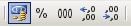
Описание кнопок (слева направо):
- Денежный формат. Будет использована денежная единица по умолчанию (см. выше);
- Процентный формат. Если в ячейке уже будет находится число, то Excel домножит его на 100 и добавит знак "%". Все правильно, ведь 1 арбуз — это "100%", а "0,7" арбуза — "70%";
- Формат с разделителями (числовой формат). В этом формате будут отделяться пробелом группы разрядов (сотни, сотни тысяч и т.д.) и будет добавлено 2 знака после запятой;
- Увеличить разрядность. Добавляет один десятичный разряд;
- Уменьшить разрядность. Убирает один десятичный разряд.
Изменение формата с помощью окна "Формат ячеек"
 2014-02-24
2014-02-24 2817
2817
